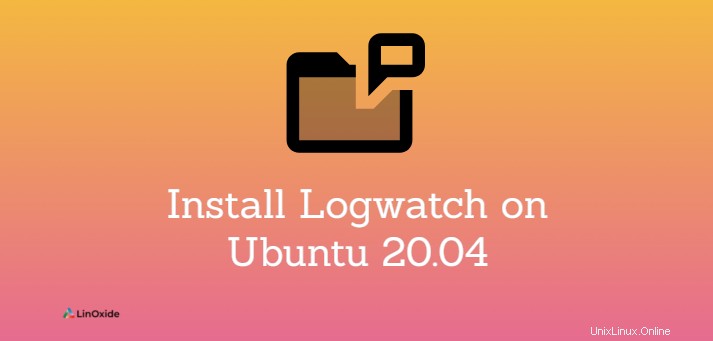
Logwatch ist ein Systemprotokollanalysator und sendet diesen Bericht per E-Mail. Es generiert einen zusammenfassenden Protokollbericht, der sshd - Authentifizierungsfehler, sudo - geöffnete Sitzungen, vsftp-Fehler, Postfix, fehlgeschlagene Anmeldungen, Speicherplatz und mehr enthält.
Logwatch kann den Bericht auch auf der Konsole drucken. Dieser Bericht kann mithilfe von cron so geplant werden, dass er zu einem bestimmten Datum und zu einer bestimmten Uhrzeit ausgeführt wird.
In diesem Tutorial lernen wir, wie man Logwatch installiert auf Ubuntu 20.04 .
Logwatch auf Ubuntu installieren
Logwatch kann einfach aus dem Ubuntu-Repository installiert werden. Aktualisieren Sie zuerst das System.
$ sudo apt-get updateUm Logwatch zu installieren, geben Sie Folgendes ein:
$ apt-get install logwatchErstellen Sie ein temporäres Verzeichnis, damit Logwatch funktioniert:
$ sudo mkdir /var/cache/logwatchLogwatch-Befehl
Der Logwatch-Befehl zeigt den Bericht auf der Konsole an.
$ logwatchSie können auch Optionen mit dem Logwatch-Befehl verwenden, um den Bericht zu filtern:
$ logwatch --detail high --range yesterday --service vsftpd --service postfix --service zz-disk_space --format textAusgabe:
################### Logwatch 7.5.2 (07/22/19) ####################
Processing Initiated: Sat Jul 10 11:13:03 2021
Date Range Processed: today
( 2021-Jul-10 )
Period is day.
Detail Level of Output: 10
Type of Output/Format: stdout / text
Logfiles for Host: li673-49
##################################################################
--------------------- Postfix Begin ------------------------
Summary ***
62.872K Bytes accepted 64,381
62.872K Bytes delivered 64,381
======== ==================================================
1 Accepted 100.00%
-------- --------------------------------------------------
1 Total 100.00%
======== ==================================================
1 Removed from queue 1 1 Delivered 1
Detail (1)
1 Delivered ------------------------------------------------------------------------------- 1 node49.server.com
=== Delivery Delays Percentiles ============================================================
0% 25% 50% 75% 90% 95% 98% 100%
Before qmgr 56.00 56.00 56.00 56.00 56.00 56.00 56.00 56.00
In qmgr 0.01 0.01 0.01 0.01 0.01 0.01 0.01 0.01
Conn setup 0.00 0.00 0.00 0.00 0.00 0.00 0.00 0.00
Transmission 0.00 0.00 0.00 0.00 0.00 0.00 0.00 0.00
Total 56.00 56.00 56.00 56.00 56.00 56.00 56.00 56.00
============================================================================================
---------------------- Postfix End -------------------------
--------------------- vsftpd-messages Begin ------------------------
Failed FTP Logins:
(::ffff:66.249.64.177): anonymous - 2 Time(s)
(::ffff:66.249.64.179): anonymous - 1 Time(s)
---------------------- vsftpd-messages End -------------------------
--------------------- Disk Space Begin ------------------------
Filesystem Size Used Avail Use% Mounted on
/dev/sda 157G 16G 134G 11% /
/dev/loop0 56M 56M 0 100% /snap/core18/2066
/dev/loop1 56M 56M 0 100% /snap/core18/2074
/dev/loop2 70M 70M 0 100% /snap/lxd/19188
/dev/loop3 33M 33M 0 100% /snap/snapd/12159
/dev/loop4 68M 68M 0 100% /snap/lxd/20326
/dev/loop5 33M 33M 0 100% /snap/snapd/12398
---------------------- Disk Space End -------------------------
###################### Logwatch End #########################Logwatch anpassen
Die Logwatch-Konfigurationsdatei wird in /usr/share/logwatch/default.conf/logwatch.conf gespeichert. Zur einfacheren Bearbeitung kopieren Sie logwatch.conf nach /etc/logwatch/conf/.
$ sudo cp /usr/share/logwatch/default.conf/logwatch.conf /etc/logwatch/conf/Grundlegende Anpassungen sind:
Output = file|mail|stdout MailTo = [email protected] MailFrom = [email protected] Detail = Low, Med, High, or a number Service = All Service = service-name Range = Yesterday|Today|All Format = text|html
Ausgabe - Definieren Sie, wohin der Logwatch-Bericht gesendet werden soll
MailTo - E-Mail-Adresse angeben, um den Bericht zu senden. Verwenden Sie für mehrere Empfänger E-Mail-Adressen, die durch ein Leerzeichen getrennt sind.
Details - Dies definiert die Ausführlichkeit des Berichts.
Service – Gibt einen oder mehrere Dienste an, die von Logwatch analysiert werden sollen. Alle Dienste sind unter /usr/share/logwatch/scripts/services aufgelistet. Um einen bestimmten Dienst auszuwählen, kommentieren Sie Dienst =Alle aus und verwenden Sie Dienst =Dienstname.
Reichweite - Definieren Sie die Zeitdauer des Berichts.
Formatieren - Der Bericht kann im Text- oder HTML-Format vorliegen.
Logwatch planen
Mit Cron können Sie Logwatch so planen, dass es zu einer bestimmten Uhrzeit und einem bestimmten Datum ausgeführt wird.
Crontab-Datei öffnen:
# crontab -eFügen Sie den folgenden Cron-Job hinzu, um logwatch so zu planen, dass es jeden Tag um 8:00 Uhr ausgeführt wird:
0 8 * * * /sbin/logwatchSchlussfolgerung
In diesem Tutorial haben wir gelernt, wie man Logwatch auf Ubuntu 20.04 installiert. Weitere Informationen finden Sie unter man logwatch.